目次
Nexus6のブートローダーをアンロックすることで、TWRPなどのカスタムリカバリ導入やNexus6のRoot化、カスタムROMを導入することができます。
今後Nexus6をカスタムして遊ぶなら、今回の作業は必須となります。
注意事項
ブートローダーアンロックやカスタムリカバリ導入、カスタムROMの導入によってメーカーの補償は一切きかなくなります。また、作業中にデータが消えたり端末が起動しなくなってしまったとしても、当方では一切責任は負えません。
全て自己責任で作業を行ってください。
準備しておくこと
1.Nexus6のブートローダーをアンロックすることで、内部ストレージのデータも含めて全てのデータが消え、工場出荷状態に戻ります。内部ストレージ内のデータはPCなどにコピーしておいてください。
アプリのデータはHeliumを使ってのバックアップをおすすめします。
Heiliumの使い方は、Heliumの使い方。AndroidのアプリとアプリのデータをRoot化せずにまるごとバックアップ・復元できる必須アプリ。を参照してください。
2.Nexus6ののブートローダーアンロックにはPCが必要です。
Nexus6と接続するPCで、fastbootコマンドの実行ができるようにAndroid SDKの中のplatform-toolsフォルダををPCに入れておく必要があります。
platform-toolsフォルダの入手は、Android SDKのインストール方法(Windows8.1)と最新のplatform-toolsをダウンロードする方法。の手順で行って下さい。
3.Nexus6の開発者向けオプションを表示させておきます。手順はNexus6の開発者向けオプションを表示させてUSBデバッグを有効にする方法。を参照してください。
4.Nexus6のドライバをインストールしておきます。ドライバのインストール手順はNexus6のドライバインストール方法。を参照してください。
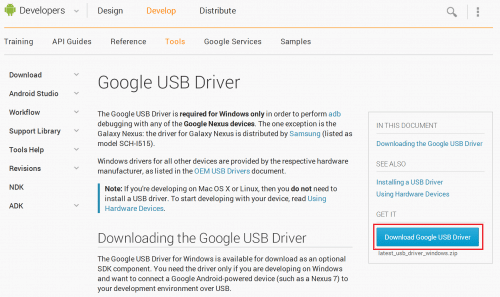
Nexus6のブートローダーアンロック手順
ここからは、実際にNexus6のブートローダーをアンロックしていきます。開発者向けオプションで「OEMロック解除を有効にする」にチェックを入れる
Android 5.0 Lollipopからは、いきなりfastbootモードに入ってブートローダーのアンロックができなくなっています。まず、設定>開発者向けオプションで「OEMロック解除を有効にする」にチェックを入れます。
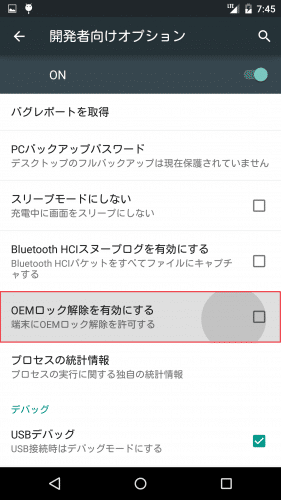
チェックが入っていればOKです。
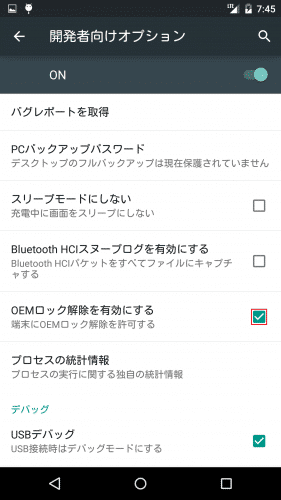
Nexus6をFastbootモードで起動してブートローダーをアンロックする
開発者向けオプションでOEMロック解除を有効にしたら、ブートローダーをアンロックしていきます。まず、Nexus6の電源ボタンとボリュームダウンボタンを同時に長押ししてfastbootモードで起動します。

準備しておくこと2でインストールしたAndroid SDKの中のplatform-toolsフォルダを開き、空いた場所でShiftキーを押しながら右クリックして「コマンドウィンドウをここで開く」をクリックします。
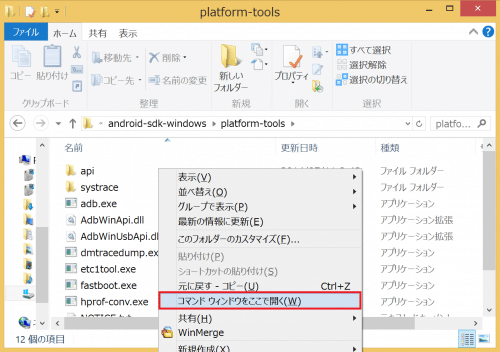
コマンドプロンプトが起動するので「fastboot oem unlock」と入力してEnterキーを押します。
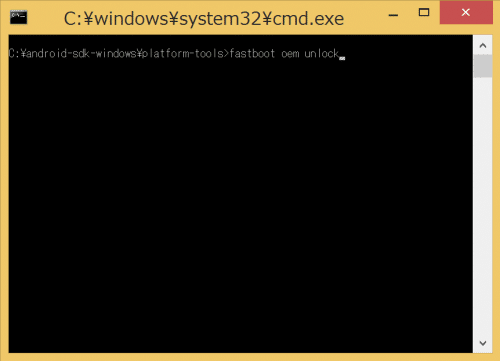
ブートローダーをアンロックするか訪ねてくるので「Yes」をボリュームボタンで選んで電源ボタンで決定します。ここでYesを選ぶと、内部ストレージを含む全てのデータが消去・初期化され、Nexus6は工場出荷状態になります。事前にバックアップをとっておきましょう。
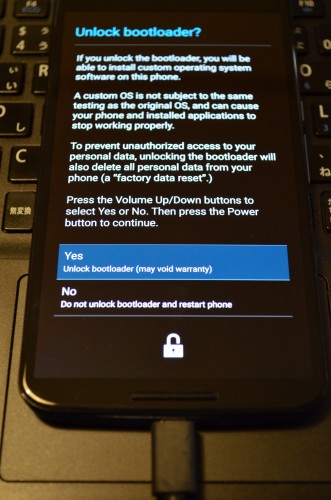
ブートローダーのアンロックが完了すると、再びFastbootモードの画面になります。

ぱっと見は何も変わりませんが、ブートローダーがアンロックされていると「Device is UNLOCKED」と表示されます。逆にアンロックされていないと「LOCKED」と表示されます。

ブートローダーアンロック方法について、Android 5.0 Lollipopから追加された作業は「OEMロック解除を有効にする」のチェックです。これをしておかないとアンロックできないので注意しましょう。
ブートローダーのアンロック後、私はカスタムリカバリ TWRPを導入してRoot化しました。
Nexus6にカスタムリカバリ TWRPを導入する方法は、Nexus6にカスタムリカバリ TWRPを導入する方法。を、Root化方法はNexus6のRoot化方法・手順。を参照してください。
Nexus6のブートローダーアンロック方法は以上です。
なおNexus6のブートローダーアンロック後、TWRPとRoot化の他にもNexus6にカスタムを行っています。カスタムの詳細などはNexus6を購入後3週間使ってみて分かった良い点・悪い点などのレビューとNexus6を使いこなすための使い方まとめ。を参照してください。